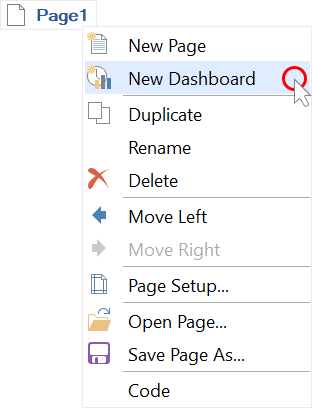Панель индикаторов (Dashboards)
Панель индикаторов (Dashboard) представляет собой безразмерную область, на которой размещаются элементы анализа данных. Все элементы размещенные на панели индикаторов могут быть взаимосвязаны между собой или разделены на группы взаимосвязанных элементов. Создание панели индикаторов осуществляется в дизайнере отчетов, а ее просмотр - на вкладке просмотра в дизайнере отчетов или во вьювере отчетов.
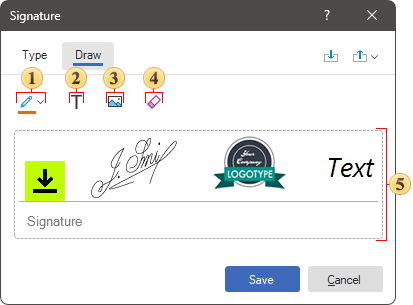
В этой главе будут рассмотрены следующие вопросы:
![]() Список других элементов панели индикаторов;
Список других элементов панели индикаторов;
![]() Действия с панелью индикаторов;
Действия с панелью индикаторов;
![]() Добавление элементов на панель индикаторов;
Добавление элементов на панель индикаторов;
Для того чтобы добавить новую панель индикаторов в отчете, следует в дизайнере отчетов:
![]() На вкладке Вставить (Insert), нажать кнопку Панель индикаторов (Dashboard);
На вкладке Вставить (Insert), нажать кнопку Панель индикаторов (Dashboard);
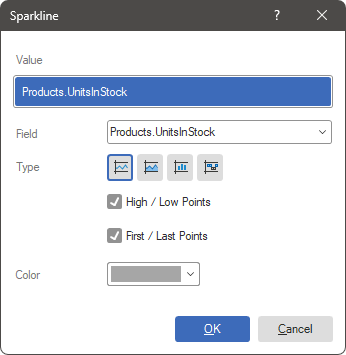
![]() Выбрать команду Новая панель индикаторов (New Dashboard), в контекстном меню заголовка страницы или панели индикаторов.
Выбрать команду Новая панель индикаторов (New Dashboard), в контекстном меню заголовка страницы или панели индикаторов.
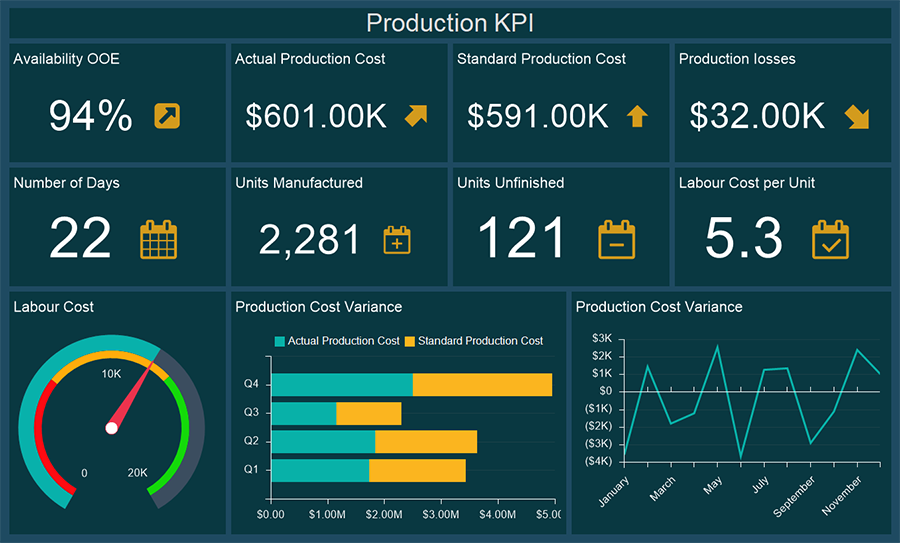
Размер панели индикаторов
При создании панели индикаторов в дизайнере отчетов, ее размер имеет выделенную рабочую область в виде белого листа с сеткой. Для того чтобы изменить размер панели индикаторов в дизайнере отчетов, следует:
![]() Выполнить двойной щелчок левой кнопкой указателя ввода на рабочей области панели индикаторов;
Выполнить двойной щелчок левой кнопкой указателя ввода на рабочей области панели индикаторов;
![]() Определить ширину и высоту панели индикаторов в пикселях. Обратите внимание, что также присутствуются команды управления, с помощью которых можно сделать одинаковое свободное расстояние сверху-снизу и слева-спра
Определить ширину и высоту панели индикаторов в пикселях. Обратите внимание, что также присутствуются команды управления, с помощью которых можно сделать одинаковое свободное расстояние сверху-снизу и слева-спра

При изменении размера рабочей области панели индикаторов в дизайнере отчетов, элементы могут растягиваться (сжиматься) или сохранять свои размеры неизменными. Это зависит от параметра Масштабировать содержимое (Scale Content). Если данный параметр включен, т.е. установлен флажок, то при изменении размеров панели индикаторов, все элементы также будут растянуты или сжаты. Если же данный параметр выключен, т.е. флажок снят, то будет увеличен только размер рабочей области панели индикаторов, а размеры элементов останутся неизменными.
Параметр Выровнять содержимое (Content Alignment) предоставляет возможность определить режим выравнивания панели индикаторов в области вьювера. В зависимости от выбранного значения параметра, панель индикаторов будет растягиваться в области вьювера, или оставаться неизменной. Для параметра Выровнять содержимое можно установить одно из следующих значений:
![]() Слева (Left), Справа (Right), По центру (Center). В этом случае, панель индикаторов не будет растягиваться во вьювере. Значение определяет лишь выравнивание дашборда по горизонтали в области вьювера.
Слева (Left), Справа (Right), По центру (Center). В этом случае, панель индикаторов не будет растягиваться во вьювере. Значение определяет лишь выравнивание дашборда по горизонтали в области вьювера.
![]() Растянуть по Х (Stretch X). В этом случае, панель индикаторов будет растянута по горизонтали на всю область вьювера. Высота текущей панели индикаторов также может измениться, поскольку будет сохраняться соотношения сторон дашборда.
Растянуть по Х (Stretch X). В этом случае, панель индикаторов будет растянута по горизонтали на всю область вьювера. Высота текущей панели индикаторов также может измениться, поскольку будет сохраняться соотношения сторон дашборда.
![]() Растягуть по X и Y (Stretch XY). В этом случае, дашборд будет растягиваться (или сжиматься) на всю область вьювера по горизонтали и по вертикали.
Растягуть по X и Y (Stretch XY). В этом случае, дашборд будет растягиваться (или сжиматься) на всю область вьювера по горизонтали и по вертикали.
Информация |
|
Все элементы панели индикаторов можно разделить на следующие группы по функциональному предназначению:
Элементы, при помощи которых осуществляется анализ данных:
![]() Таблица;
Таблица;
Элементы, при помощи которых осуществляется фильтрация данных взаимосвязанных элементов:
![]() Список;
Список;
Другие элементы на панели индикаторов
Также, на панели индикаторов могут быть размещены другие элементы, которые не используются при анализе данных, но предоставляют возможность отобразить какую-либо информацию:
![]() Web-контент;
Web-контент;
![]() Изображение;
Изображение;
![]() Различные примитивы и геометрии;
Различные примитивы и геометрии;
Действия с панелью индикаторов
![]() Просмотр панели индикаторов;
Просмотр панели индикаторов;
![]() Экспорт панели индикаторов и её элементов;
Экспорт панели индикаторов и её элементов;
![]() Удаленный просмотр и встраивание на сайт панели индикаторов;
Удаленный просмотр и встраивание на сайт панели индикаторов;
![]() Встраивание панели индикаторов в приложение.
Встраивание панели индикаторов в приложение.
Добавление элементов на панель индикаторов
Для того чтобы добавить элемент на панель индикаторов следует:
![]() Перетянуть элементы с Инструментария (Toolbox) или вкладки Вставить (Insert) на панель индикаторов;
Перетянуть элементы с Инструментария (Toolbox) или вкладки Вставить (Insert) на панель индикаторов;
![]() Выбрать элементы на Инструментарии или вкладке Вставить, и осуществить щелчок левой кнопкой указателя ввода на панели индикаторов.
Выбрать элементы на Инструментарии или вкладке Вставить, и осуществить щелчок левой кнопкой указателя ввода на панели индикаторов.
При разработке панели индикаторов, можно изменить тип элемента, без его пересоздания. Для этого следует:
![]() Выделить элемент на панели индикаторов, который необходимо изменить;
Выделить элемент на панели индикаторов, который необходимо изменить;
![]() Осуществить одиночный щелчок левой кнопкой указателя ввода по кнопке Изменить тип (Change Type);
Осуществить одиночный щелчок левой кнопкой указателя ввода по кнопке Изменить тип (Change Type);
![]() В открывшимся меню, следует выбрать элемент, в который необходимо преобразовать текущий.
В открывшимся меню, следует выбрать элемент, в который необходимо преобразовать текущий.